
Todo mundo adora ouvir música. Apesar de termos gostos e gêneros diferentes que gostamos, adoramos ouvir música. Quer estejamos caminhando, lendo, relaxando, tomando banho, fazendo tarefas ou mesmo situação offline como esportes ao ar livre - as pessoas têm diferentes maneiras e razões pelas quais ouvem música.
Neste artigo, você será capaz de aprender se você pode definir um temporizador no Apple Music para que você possa se limitar e poder fazer outras coisas sem se perder na música. Leia o resto deste post para saber como definir um temporizador em Apple Music usando métodos diferentes.
Guia de conteúdo Parte 1. Como definir um temporizador de suspensão para o Apple Music no iPhone, iPadParte 2. Como definir um temporizador para o Apple Music no AndroidParte 3. Como converter músicas da Apple em simples MP3 FormatoParte 4. Resumo
Se você gosta de ouvir Apple Music e deseja definir um cronômetro para limitar sua exposição à música, aqui está um tutorial detalhado para que você saiba se pode definir um temporizador no Apple Music.
Por anos, muitos usuários da Apple têm solicitado que a Apple faça algo para que eles não precisem usar aplicativos de terceiros apenas para definir um temporizador no Apple Music. No entanto, até agora, seus pedidos nunca foram ouvidos. Mas não se preocupe porque existe uma maneira secreta de configurar um cronômetro no Apple Music usando o aplicativo Relógio que já está instalado no seu dispositivo Apple.
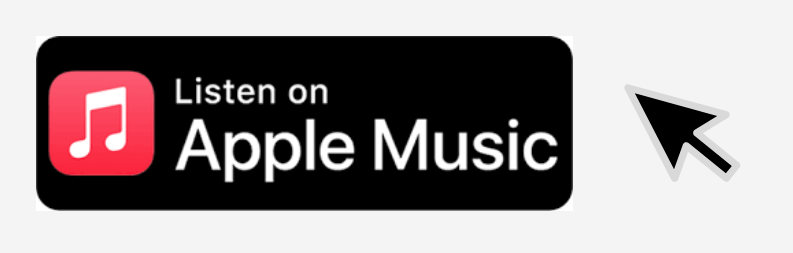
Siga estas instruções para aprender a configurar um temporizador no Apple Music no seu iPhone ou iPad:
Step1 Abra seu aplicativo Apple Music e reproduza a lista de reprodução que deseja ouvir
Step2 Agora, saia do aplicativo Apple Music e vá para o seu Relógio Formulário on line
Step3 No canto inferior direito do aplicativo, selecione o Cronômetro botão
Step4 Clique Ao Terminar e role para baixo até o final e clique em Pare de jogar
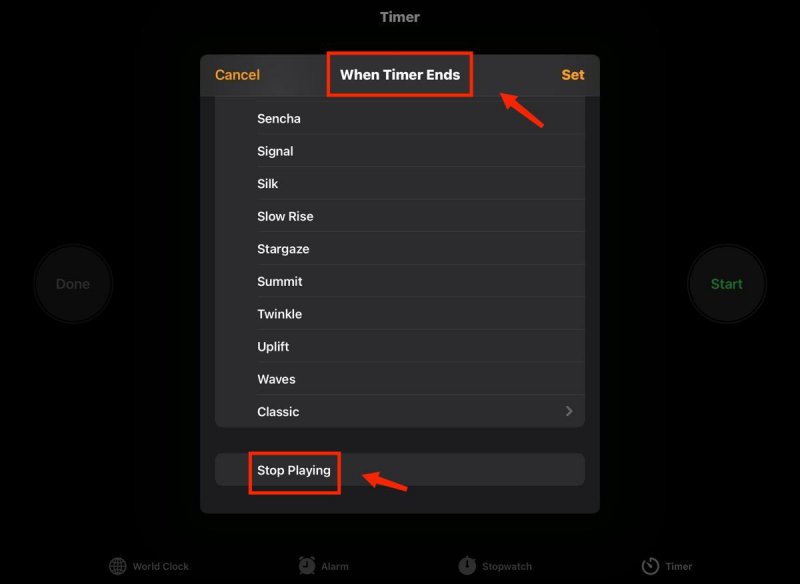
Step5 Clique Conjunto e escolha a duração do temporizador
Step6 Selecione os Início botão e sua música irá parar quando o cronômetro terminar
Ou você também pode usar o atalho com a ajuda da Siri. Siga os passos abaixo:
Step1 Depois de configurar o recurso Parar de jogar do temporizador de suspensão pela primeira vez, seu dispositivo poderá manter essa configuração
Step2 Portanto, quando você definir seu timer no futuro, não precisará seguir as etapas acima
Step3 Você pode iniciar sua música imediatamente e, em seguida, Peça à Siri para definir o temporizador
Agora, se você é um usuário do Android e quer saber se pode definir um temporizador no Apple Music mesmo com seu dispositivo Android, você ficará feliz em saber a resposta para sua pergunta. Para usuários do Android, você pode configurar um cronômetro em sua versão do Apple Music Android. Existem duas maneiras de configurar um timer no Apple Music no seu dispositivo Android. Se você estiver curioso, confira os métodos que listamos abaixo.
Método nº 1 usando a versão Android do Apple Music
Ao contrário do iPhone ou iPad, a versão Android do aplicativo Apple Music possui um cronômetro embutido, onde você pode definir um cronômetro no Apple Music com facilidade. Para fazer isso, basta seguir estes passos:
Método nº 2 usando o aplicativo de relógio baixado
Semelhante ao método dos usuários da Apple, também existem outros aplicativos de relógio que você pode baixar da Google Play Store que funcionam da mesma forma que o relógio da Apple, que você também pode usar para definir um cronômetro no aplicativo Apple Music. Se você quiser aprender como fazer isso, basta seguir estes passos:
Agora, se você não for um usuário assinante do Apple Music, não terá acesso às músicas deles - portanto, não poderá definir um cronômetro em seu dispositivo enquanto ouve o Apple Music. No entanto, se você quiser saber se pode usar o Apple Music off-line, e se você puder definir um temporizador no Apple Music mesmo sem uma conta Apple Music, a resposta à sua pergunta é fácil – é um absoluto sim! Para definir um cronômetro no Apple Music e ter a chance de ouvir suas músicas favoritas do Apple Music, tudo que você precisa é o DumpMedia Conversor de música da Apple, um excelente conversor de música da Apple.
DumpMedia Conversor de música da Apple é um software que pode ajudar a remover o DRM da sua faixa do Apple Music, convertê-lo para o formato desejado e salvá-lo e baixá-lo para sempre no seu dispositivo. Usando esta ferramenta, você poderá ouvir música e definir um cronômetro como qualquer outra pessoa.
Download grátis Download grátis
Aqui estão as etapas sobre como usar o DumpMedia Conversor de música da Apple para que você possa ouvir o Apple Music mesmo sem nenhuma assinatura:
1º Passo :No seu computador, baixe e instale o DumpMedia Conversor de música da Apple
2º Passo :Arraste as músicas que você deseja converter ou simplesmente Copiar colar o link das faixas do Apple Music que você deseja converter

3º Passo :Escolha um formato você prefere, neste caso, o MP3 formato

4º Passo :Acerte o Converter botão

5º Passo : Uma vez feito isso, agora você pode salvar essas músicas do Apple Music no seu dispositivo e configurar um temporizador usando sua biblioteca de música
Com a ajuda do DumpMedia Apple Music Converter, você poderá responder sua pergunta “Você pode definir um temporizador no Apple Music?” mesmo sem ser um usuário inscrito. Então, o que você está esperando? Baixe agora!
